Jak opravit, že se iPhone nezapíná (podpora nejnovějšího systému iOS 18)
Když chcete otevřít iPhone z druhé ruky, můžete najít iPhone se nezapne. To je opravdu frustrující pro každého uživatele iPhone. Nesmíte chtít, aby se váš iPhone stal jen zbytečnou cihlou. Tento článek vám ukáže, jak opravit problém s tím, že se iPhone nezapne. Předem byste však měli vědět, že v případě potřeby možná budete muset vyměnit baterii. Ale nesmutněte, v tomto článku můžete vyzkoušet až 6 metod; doufám, že můžete snadno vyřešit váš iPhone obrazovka nezapne problém.
OBSAH STRÁNKY:
Část 1: Běžné důvody, proč se iPhone nezapne
"Proč se můj iPhone nezapne?" Existuje mnoho potenciálních důvodů, které mohou způsobit, že se váš iPhone nezapne. Možná je baterie ve vašem iPhone opotřebovaná, nebo jsou ve vašem iOS vážné závady a malware. Možná se váš iPhone právě vybíjí, takže se nezapne. Každopádně byste měli zkontrolovat běžné důvody, proč se váš iPhone nezapne.
1. Problémy s baterií
Pokud je zdravotní stav baterie vašeho iPhone velmi špatný, váš iPhone se snadno vypne a nabíjení iPhone je velmi obtížné. V takovém případě se snadno setkáte s problémem, že se iPhone nezapne. Poškozená nabíječka, kabel nebo nabíjecí port mohou bránit telefonu v nabíjení, což také způsobí, že se váš iPhone nezapne.
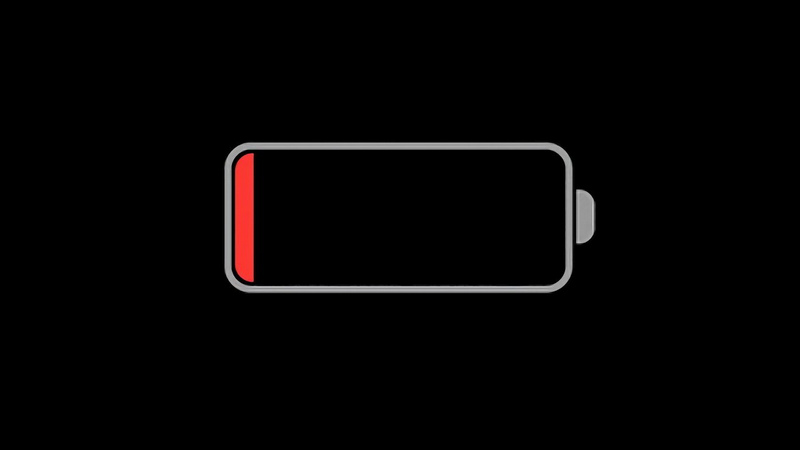
2. Problémy se softwarem
Selhání systému může způsobit, že telefon zamrzne nebo přestane reagovat a váš iPhone se pak může vypnout a nelze jej zapnout. Pokud byla aktualizace přerušena, systém může být poškozen a může se stát, že se iPhone nezapne. Pokud jste svůj iPhone prolomili jailbreakem, mohl by uvíznout v zaváděcí smyčce nebo zablokován.
3. Problémy s displejem nebo hardwarem
Možná váš iPhone funguje, ale displej může být poškozen nebo odpojen. To způsobí, že se domníváte, že se váš iPhone nezapíná. Pokud je tlačítko napájení rozbité, nebudete moci iPhone zapnout.
4. Voda nebo fyzické poškození
Trpí váš iPhone poškozením tekutinami? I když se o mnoha modelech iPhone říká, že jsou voděodolné, neznamená to, že zařízení může být plně vystaveno velkému množství vody. Působením vody může dojít ke zkratování vnitřních součástí, což způsobí, že se iPhone nezapne, i když telefon nebyl ponořen.

5. Míra selhání produktu
Když se váš iPhone nezapne, když je to jen nově zakoupené zařízení, můžete se domnívat, že vaše zařízení je produktem s předčasným selháním. V takovém případě se můžete obrátit na pobočku společnosti Apple ve vašem okolí a zkontrolovat váš iPhone. Možná můžete vyřešit problém s nezapínáním iPhone výměnou nového iPhone zdarma.
Část 2: Jak se vypořádat s problémem se zapnutím iPhone
Zkontrolovali jste možné důvody, proč se iPhone nezapne. Poté si můžete prohlédnout některé konkrétní metody k vyřešení problémů na vašem iPhone. Můžete také najít odpovídající řešení, která odpovídají stavu vašeho iPhone. Podívejte se, jak vyřešit problém s tím, že se iPhone nezapne, 7 způsoby.
1. Nabijte svůj iPhone
Pokud nemůžete zjistit konkrétní důvody, proč se váš iPhone nezapne, zkuste tento první krok: nabijte svůj iPhone přímo. Připojte svůj iPhone k nabíječce pomocí originálního kabelu a adaptéru Apple. Počkejte alespoň 15–30 minut, abyste zjistili, zda se zapne. Pokud se váš iPhone stále nezapne, můžete zkusit jinou nabíječku nebo kabel.
2. Zkontrolujte problémy s obrazovkou
Možná se váš iPhone může zapnout, ale na obrazovce se nic nezobrazí. Pokud slyšíte zvuky nebo cítíte vibrace, ale vidíte černou obrazovku, může být vadný displej. Můžete také zkusit telefon zavolat a zkontrolovat, zda zvoní. Pokud nevydává žádný zvuk ani vibrace, možná se skutečně setkáte s problémem, že se iPhone nezapne.
3. Vynutit restart vašeho iPhone (režim obnovy)
Pokud se váš iPhone stále nezapne, měli byste zkusit vynutit restart vašeho iPhone, což také přepne váš iPhone do režimu obnovy. Jedná se o spolehlivý způsob, jak problém vyřešit nebo otestovat, zda je váš iPhone stále funkční.
Krok 1. Přepněte svůj iPhone do režimu obnovy
Připojte svůj iPhone k počítači a spusťte iTunes ve Windows (Finder na Macu).
Pro iPhone 8 a novější: Rychle stiskněte a uvolněte tlačítko pro zvýšení hlasitosti, poté rychle stiskněte a uvolněte tlačítko pro snížení hlasitosti a poté stiskněte a podržte Výkon dokud neuvidíte logo iTunes.
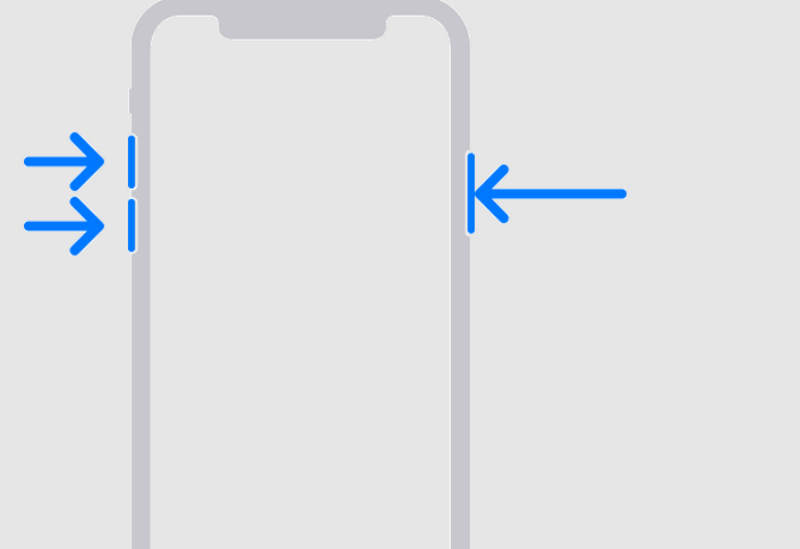
Pro iPhone 7/7 Plus: Stiskněte a podržte tlačítko snížení hlasitosti a Výkon (Postranní), dokud se nezobrazí logo iTunes.
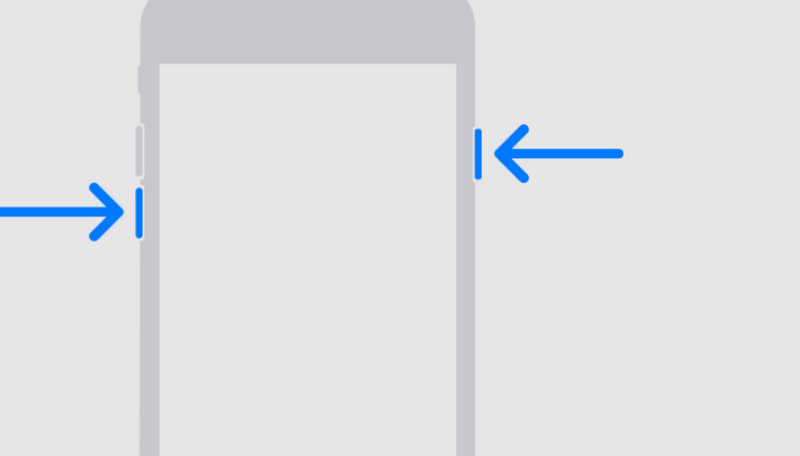
Pro iPhone 6s a starší: Podržte Home si Výkon tlačítka dohromady, dokud se nezobrazí logo iTunes.
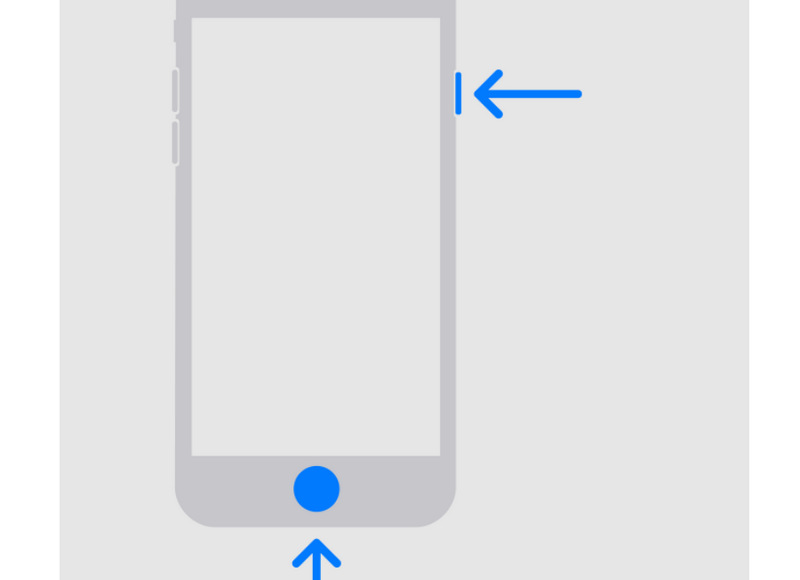
Poznámka: Pokud váš iPhone nemá žádnou odezvu, možná došlo k vážnému problému, který způsobuje, že se váš iPhone nezapne. Možná budete muset kontaktovat profesionála nebo postprodukce společnosti Apple, aby vám pomohli problém vyřešit.
Krok 1. Obnovte svůj iPhone
V aplikaci iTunes nebo Finder klikněte na Přístroj tlačítko v levé horní části. Poté vás iTunes nebo Finder upozorní vyskakovacím oknem, které říká, že je problém s vaším iPhonem, a měli byste jej upgradovat nebo obnovit. Zde byste měli kliknout na Obnovit zkuste vyřešit problém s nefunkčním iPhone.
4. Opravte systémové chyby (doporučeno)
Existuje vynikající způsob, jak opravit problém s tím, že se iPhone nezapne nebo nenabije - Apeaksoft Recovery systému iOS. Tento program dokáže opravit problémy s obrazovkou, systémové problémy, problémy se zaseknutým iPhonem a další na vašem iPhone. Proto může snadno vyřešit váš iPhone 16/15/14/13 nezapne problém, pokud váš iPhone nemá vážné problémy s hardwarem. Navíc vám tento software může také pomoci upgradovat a downgradovat vaši verzi iOS. Jakékoli další systémové chyby mohou být také hluboce opraveny.
Snadno vyřešte iPhone se nezapne
- Připojte svůj iPhone k počítači a prohledejte systémové chyby.
- Vypořádejte se s více než 150 problémy se systémem a obrazovkou na iPhone 16/15.
- Nabídněte režim hluboké opravy k odstranění všech systémových a softwarových problémů.
- Upgradujte a downgradujte svůj iPhone a zároveň opravujte svůj iPhone.
Bezpečné stahování
Bezpečné stahování

Krok 1. Stažení a instalace Apeaksoft Recovery systému iOS na vašem počítači a spusťte jej. Připojte svůj iPhone k počítači. Poté klikněte na Home Tlačítko na hlavním rozhraní pro zahájení opravy vašeho iPhone nezapne problém.

Krok 2. V tomto okně si můžete vybrat Rychlá oprava zdarma funkce pro rychlé vyřešení problému se zapnutím nebo nabíjením vašeho iPhone. Tato funkce zachová aktuální stav vašeho iPhone. Můžete také kliknout na Opravit tlačítko pro důkladné vyřešení problému.
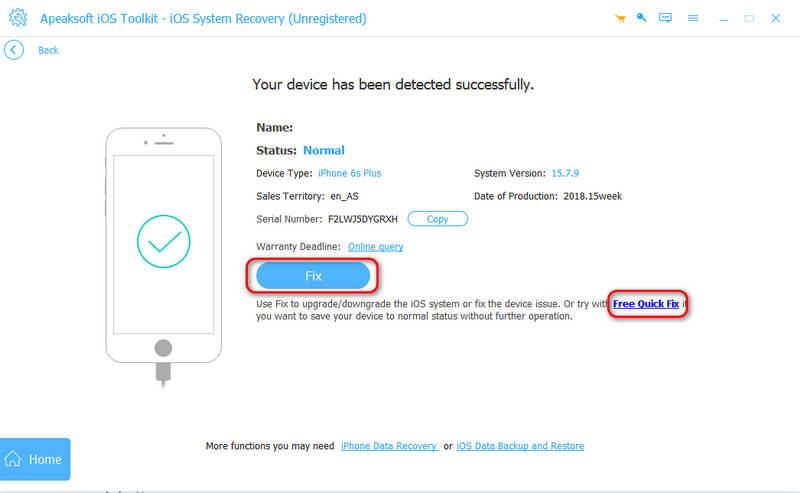
Krok 3. V tomto okně si můžete vybrat ze standardního režimu nebo pokročilého režimu. Pokročilý režim vymaže všechna data a nastavení na vašem iPhone, ale může opravit vážné problémy, jako je např oprava vodou poškozeného iPhonu. Pokud se domníváte, že problém s tím, že se váš iPhone nezapíná, není tak závažný, můžete zvolit Standardní režim a kliknout na Potvrdit tlačítko pokračovat.
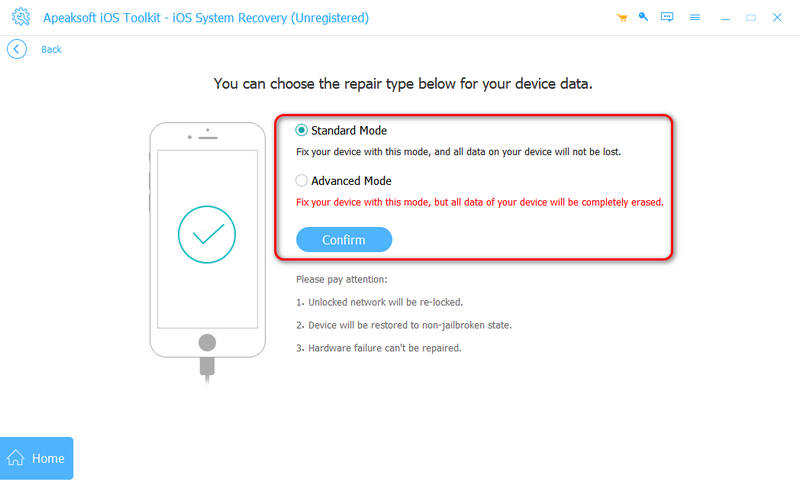
Krok 4. Můžete si vybrat verzi iOS pro svůj iPhone a kliknout na Ke stažení tlačítko pro stažení balíčku firmwaru systému. Po stažení můžete kliknout na další tlačítko opravit váš iPhone se nezapne nebo problém s nabíjením.
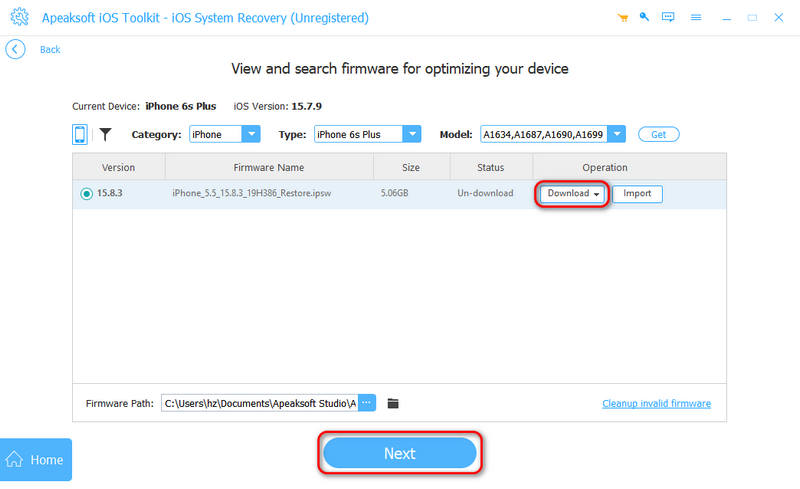
5. Vyměňte baterii
Pokud se váš iPhone náhodně nezapne kvůli vybité baterii, možná je čas vyměnit baterii. Pokud přímo přecházíte na nový iPhone, stojí to hodně peněz, takže výměna baterie ušetří spoustu peněz, aby se problém se zapnutím iPhonu nevyřešil.
6. Kontaktujte Apple
Pokud žádná z těchto metod nefunguje, navštivte Apple Store nebo autorizované servisní středisko a vyřešte problém s tím, že se iPhone nezapne. Jak je uvedeno výše, pokud je váš iPhone nově zakoupené zařízení a nelze jej pravidelně zapínat kvůli problémům s hardwarem, Apple vám pravděpodobně vymění nový iPhone zdarma. Pokud navštívíte neautorizovanou opravnu, nebudete moci využívat omezenou záruku Apple ani záruku AppleCare.
Část 3: Jak zabránit problému se zapnutím iPhone
Poté, co opravíte problém, že se iPhone nezapne, musíte se také naučit, aby se problém neopakoval.
1. Pečujte o baterii
Poté, co opravíte problém se zapínáním iPhonu, měli byste se postarat o stav baterie. Vyvarujte se například příliš častého vybíjení baterie. Nabijte ji dříve, než dosáhne 20 %, nebo vašich Baterie iPhone se vybije rychle. Abyste předešli problémům s napájením, raději použijte originální nabíječku Apple nebo certifikované (MFI) kabely. Kromě toho byste se měli vyvarovat přebíjení po delší dobu. Svůj iPhone byste také měli skladovat při pokojové teplotě a vyhýbat se extrémnímu horku nebo chladu.

2. Udržujte iOS aktualizovaný
Možná jste slyšeli, že aktualizace iOS vybijí baterii vašeho iPhonu a váš iPhone bude náhodně zpožďovat, ale to je u dnešních nových modelů iPhonu jiné. Pokud se chcete vyhnout problému se zapnutím iPhone 16/15/14/13, měli byste pravidelně aktualizovat svůj iPhone na nejnovější verzi iOS, abyste opravili chyby, které mohou způsobit selhání systému. Také byste se měli vyhnout instalaci nedůvěryhodných aplikací, které mohou narušovat výkon systému.
3. Pravidelně restartujte svůj iPhone
I když je iPhone 16 schopen být vzhůru celých 24 hodin denně díky svým špičkovým technikám na obrazovce, měli byste svůj iPhone pravidelně restartovat, abyste předešli problémům s jeho zapnutím. Restartování iPhonu jednou týdně vám může pomoci odstranit dočasné závady a udržet jeho hladký chod.
4. Chraňte před fyzickým poškozením a poškozením vodou
Raději použijte ochranné pouzdro, abyste zabránili poškození nárazem při pádu a drželi iPhone mimo dosah vody a vlhkosti, i když je voděodolný. Fyzické poškození nebo poškození hardwaru vašeho iPhone vodou způsobí, že se váš iPhone snadno zahřeje, což bude stále více způsobovat, že se iPhone nezapne.
5. Vyhněte se útěku z vězení iPhone
V neposlední řadě nenechte svůj iPhone útěk z vězení. Útěk z vězení může způsobit nestabilitu systému a vést k problémům se spouštěním nebo pádům, což může přímo způsobit, že se iPhone nezapne. Naštěstí dnes nemusíte iPhone útěk z vězení, protože tyto nové modely iPhone mají dostatek pohodlných funkcí.
Proč investovat do čističky vzduchu?
Tento článek vám řekl, jak opravit iPhone 15 se nezapne problém snadno 6 způsoby. Pokud je baterie silně opotřebovaná, můžete vyměnit novou baterii iPhone. Můžete také použít Apeaksoft Recovery systému iOS rychle opravit systémové chyby a problémy se softwarem, abyste vyřešili problém se zapínáním iPhone. Nejdůležitější je, že se raději naučte předcházet poškození iPhonu a udržovat jej v dobrém stavu.
Související články
Pokud je již nepotřebujete, můžete se řídit naším konkrétním návodem a rychle odstranit staré zálohy iPhone na vašem počítači Mac.
Proč se na horní straně vašeho iPhone zobrazuje pouze SOS nebo SOS a jak to opravit? Přečtěte si vše, co byste o této situaci měli vědět.
Byli jste někdy zmateni, když došlo k chybě při ověřování přístupového kódu vašeho iPhone? Přijďte a prozkoumejte 6 metod, jak opravit nefunkční přístupový kód pro iPhone!
Jak resetujete zamrzlý iPhone? Víte, jak resetovat zamrzlý iPhone? Přijďte se dozvědět o zamrzlém resetu obrazovky iPhone.

